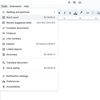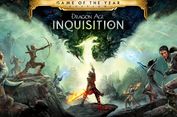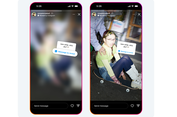2 Cara Tambah Caption Gambar di Google Docs, Mudah dan Cepat
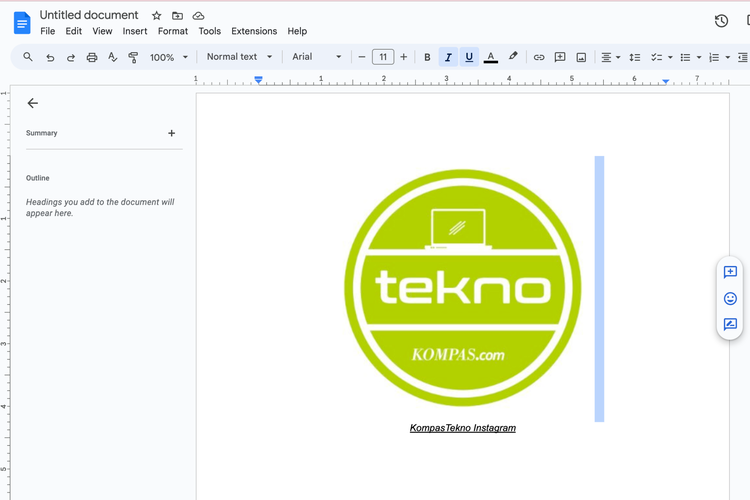
KOMPAS.com - Google Docs salah satu aplikasi pengolah kata pilihan pengguna. Saat membuat dokumen tentu tak lepas dari penambahan berbagai file.
Salah satunya menambahkan gambar atau foto. Untuk dokumen formal seperti karya tulis ilmiah atau dokumen penting lainnya, penambahan keterangan pada foto tentu sangat penting.
Penambahan keterangan pada foto dan gambar ini kerap dikenal sebagai caption. Caption gambar pada lembar dokumen ini berfungsi untuk memberikan kejelasan sumber atau keterangan pada foto agar lebih akurat dan jelas.
Misalnya saja sumber gambar yang harus dicantumkan agar tidak terkena plagiarism maupun copyright. Tak hanya itu mencantumkan caption gambar juga berguna agar pembaca dokumen lebih paham dan mengetahui maksud dan tujuan dokumen yang disampaikan.
Cara menambahkan caption gambar di Google Docs bisa dilakukan secara manual. Bagaimana caranya? Selengkapnya berikut ini tutorialnya.
Baca juga: Cara Membuat Label di Google Docs untuk Undangan atau Merek
Cara menambah caption gambar di Google Docs
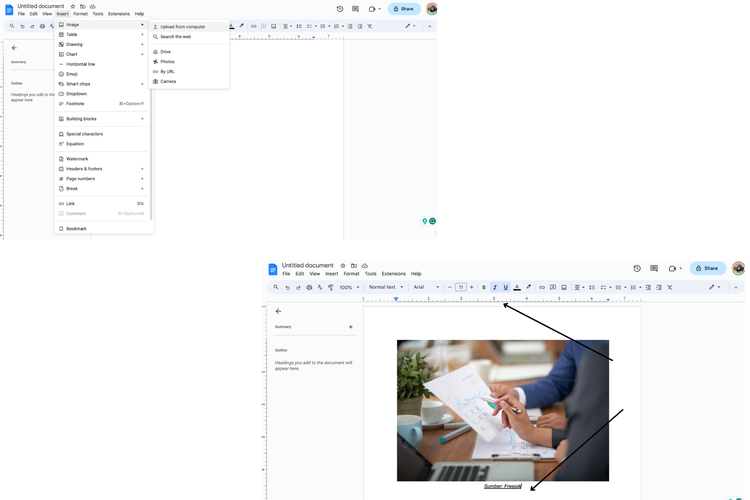 Ilustrasi cara menambahkan caption di gambar atau foto
Ilustrasi cara menambahkan caption di gambar atau foto- Buka dokumen Google Docs Anda
- Arahkan kursor di bagian halaman yang ingin ditambahkan gambar atau foto
- Klik “Insert”
- Pilih “Image”
- Anda bisa klik “Upload from computer” untuk mengunggah gambar dan foto yang diinginkan
- Setelah itu tempatkan foto dan atur ukurannya dengan menarik bagian bingkai foto
- Selanjutnya arahkan kursor pas di bagian bawah gambar/foto
- Tuliskan keterangan gambar, misalnya sumber foto atau keterangan lainnya
- Klik “Underline” untuk mempertegas caption
- Anda juga bisa mengubah jenis dan ukuran font pada caption
Cara menambah keterangan di Google Docs lewat fitur Draw
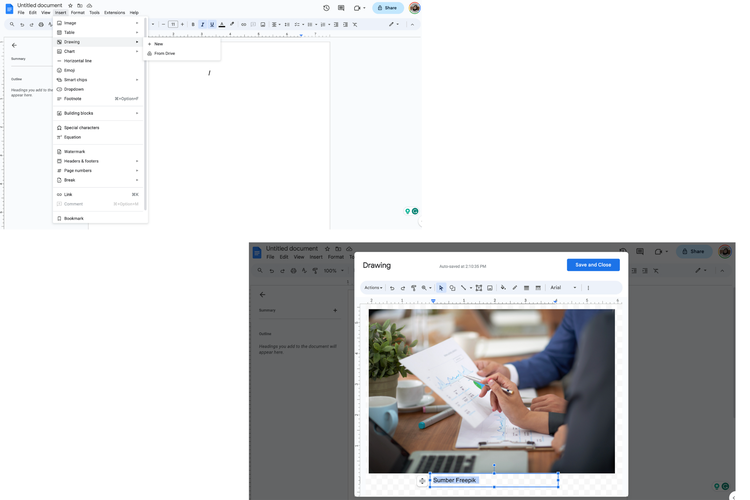 Ilustrasi cara tambah caption gambar di Google Docs
Ilustrasi cara tambah caption gambar di Google DocsSelain itu Anda bisa menambahkan caption gambar dengan cara lain. Berikut ini caranya:
- Buka dokumen Google Docs Anda
- Arahkan kursor di bagian halaman yang ingin ditambahkan gambar atau foto
- Klik “Insert”
- Pilih “Drawing” dan pilih “New”
- Selanjutnya pilih ikon gambar di bagian paling kanan
- Kemudian masukkan gambar yang ingin dilampirkan
- Atur gambar sesuai kebutuhan
- Kemudian klik “Teks box” untuk menambahkan caption pada gambar
Baca juga: Cara Bikin Tabel dan Grafik di Google Docs dengan Mudah
Demikian cara menambah caption gambar di Google Docs dengan mudah dan cepat. Selamat mencoba. Dapatkan update berita teknologi dan gadget pilihan setiap hari. Mari bergabung di Kanal WhatsApp KompasTekno.
Caranya klik link https://whatsapp.com/channel/0029VaCVYKk89ine5YSjZh1a. Anda harus install aplikasi WhatsApp terlebih dulu di ponsel.
Simak breaking news dan berita pilihan kami langsung di ponselmu. Pilih saluran andalanmu akses berita Kompas.com WhatsApp Channel : https://www.whatsapp.com/channel/0029VaFPbedBPzjZrk13HO3D. Pastikan kamu sudah install aplikasi WhatsApp ya.